win7怎么升级win10?
Windows 7曾经是许多人的首选,但现在越来越多的人开始转向Windows 10。现在大部分电脑都符合win10的重装资格,但是对于很多人来说,重装系统完全是个很难的技术活。win7升级win10,方法还是比较多的,但对电脑小白来说,像U盘、光盘这些重装方法都太麻烦了,一点都不友好。所以今天,给大家带来韩博士一键重装的方法。

一、重装系统必备工具
免费好用的一键重装系统软件(点击红字下载)
二、win7升级win10注意事项
1. 备份重要数据:这是升级前的第一要务。备份好重要数据后,这样即使升级过程中出现问题,也不会丢失重要的文件。
2. 关闭安全软件:防病毒软件和其他安全工具,会干扰升级过程,在开始升级前建议关闭。
3. 确保网络连接稳定:升级过程中需要下载大量的数据,因此务必保证网络连接稳定。
三、win7升级win10的详细步骤
1.确保您的电脑桌面上有“韩博士装机大师”软件,双击它以运行程序,然后在主界面中点击“开始重装”。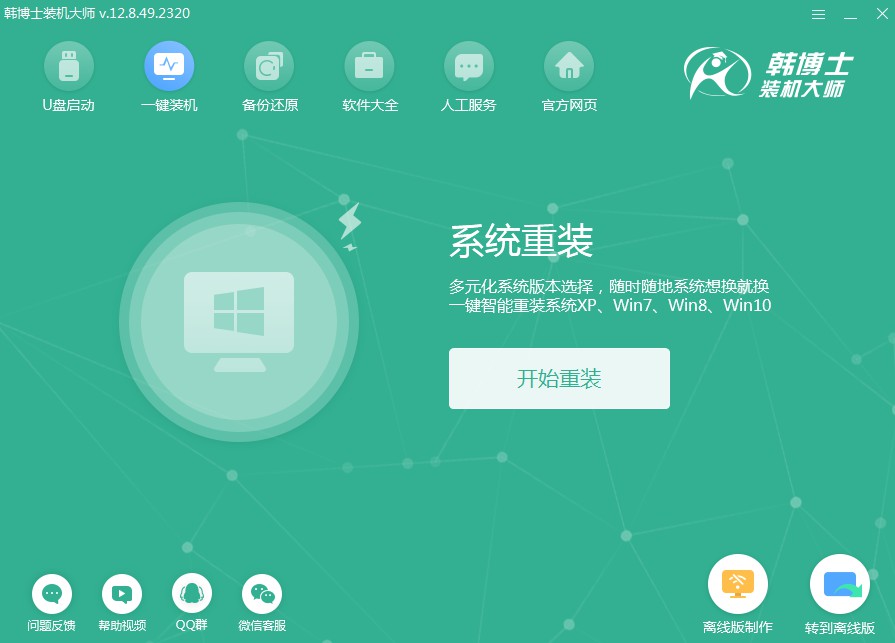
2.目前,系统在进行“环境监测”,需要耐心等待一会儿,等它结束,点击“下一步”继续操作。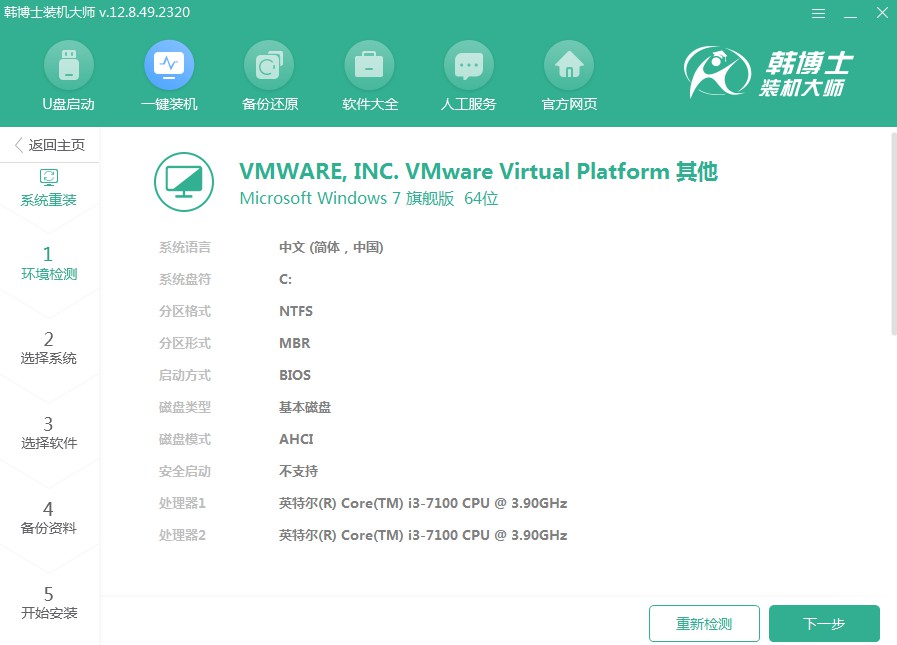
3.到了“选择系统”这一步,重要的是要选对你需要的win10系统文件,然后把它下载安装到电脑上。
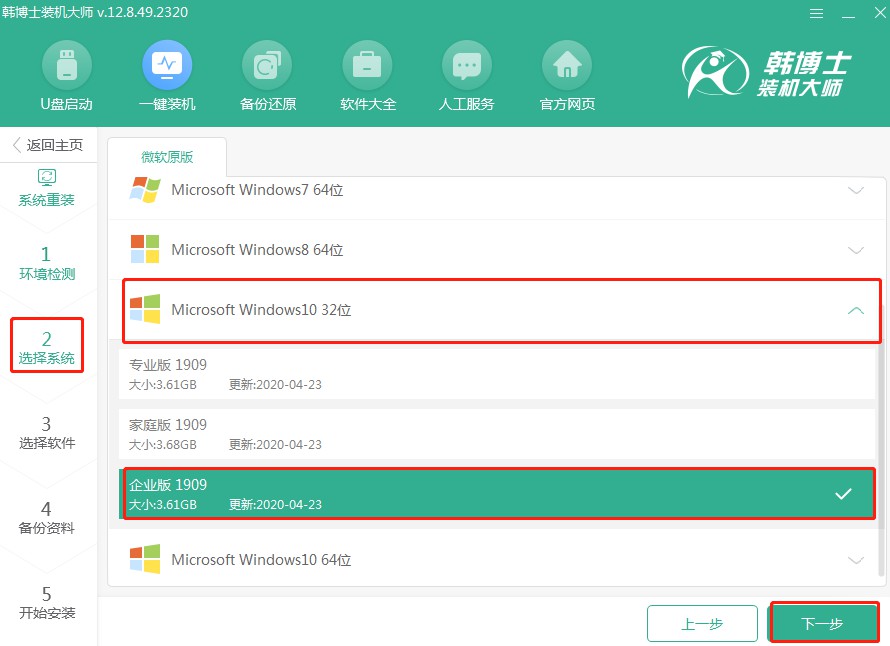
4.正在进行系统文件下载,这可能需要一定的时间,请静待其完成,无需进行干预。

5.系统正处于部署安装阶段,请不要进行任何操作,待安装过程结束后,再点击“立即重启”。
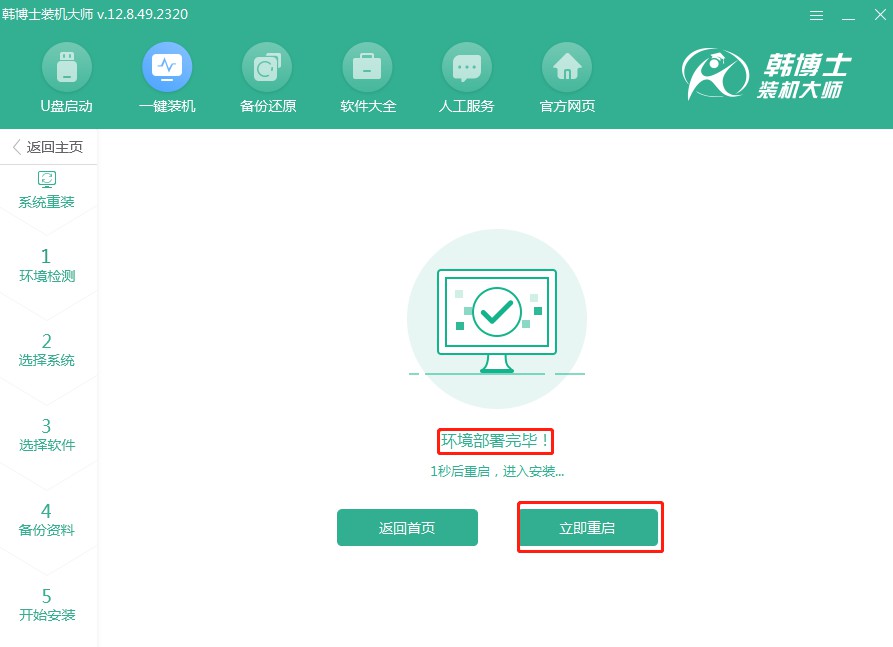
6.在键盘上用“↑”或“↓”箭头键选择第二项,接着按回车键进入PE系统。
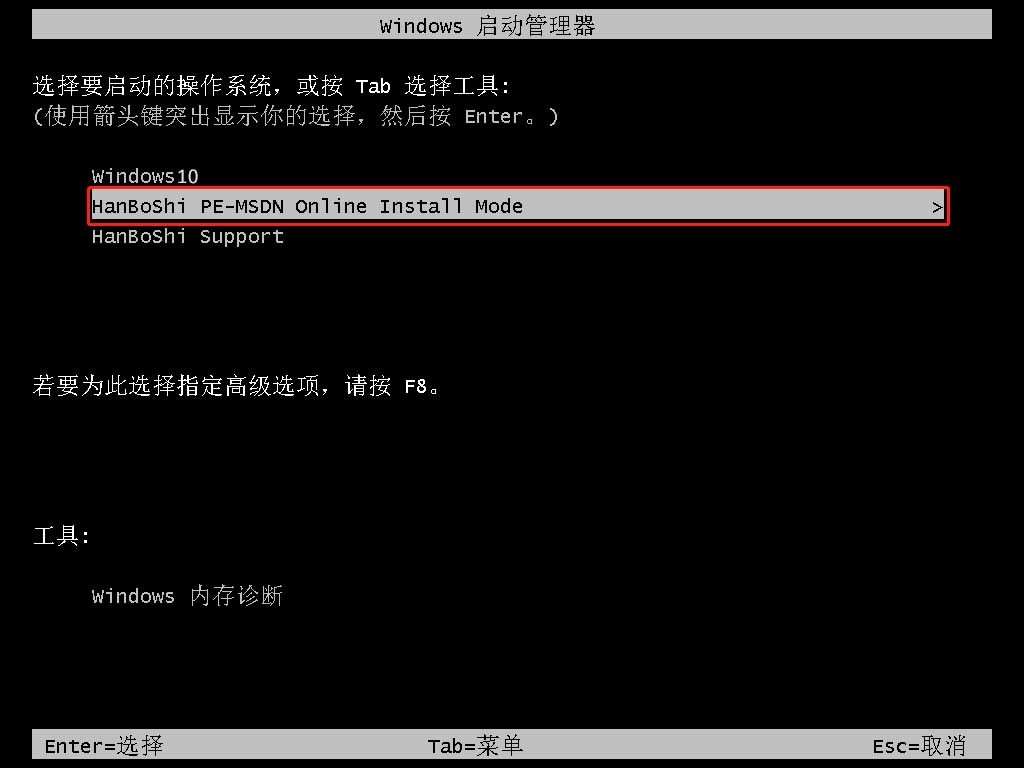
7.当你进入PE界面后,接下来会自行启动win10系统的安装流程,这个过程完全不需要你的干预,等待安装结束后,点击“立即重启”,进行电脑重启。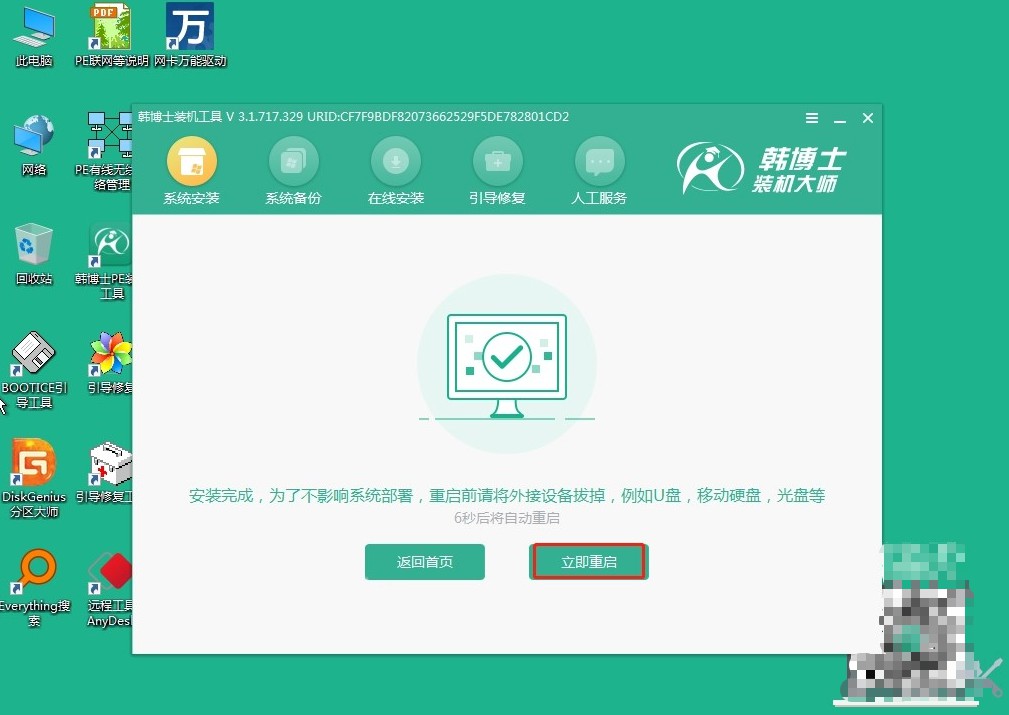
8.电脑重启后,如果看到Windows10桌面,说明系统安装已经通过韩博士顺利完成。
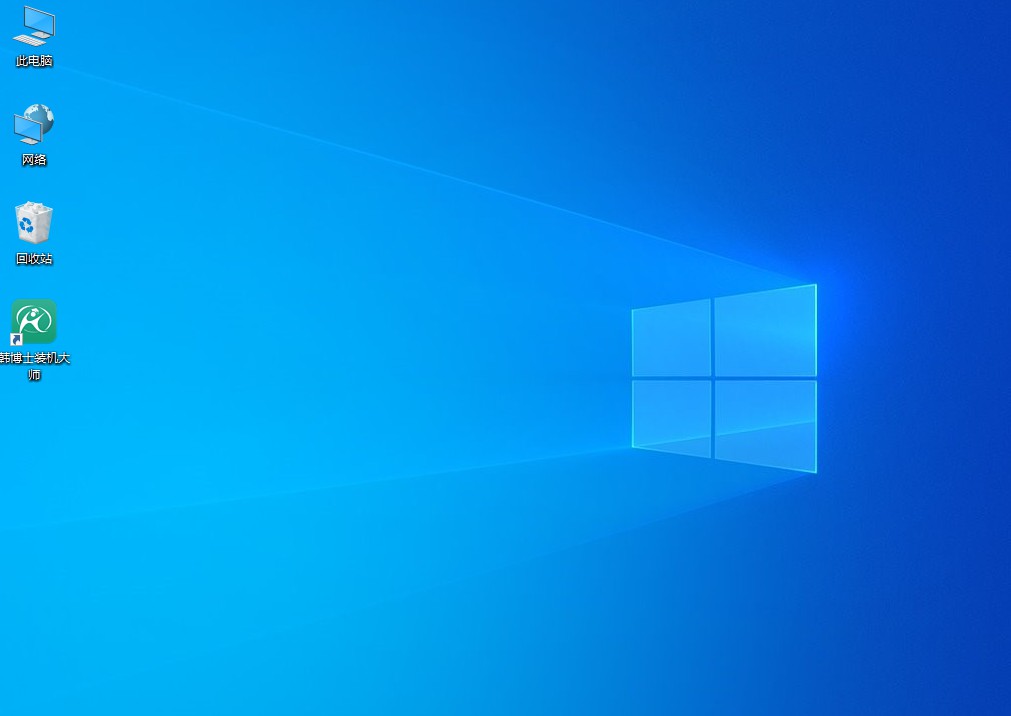
win7如何升级win10?对于不太熟悉电脑操作的人来说,可能会担心在升级过程中出现的各种问题。其实,只要大家按照韩博士一键重装的步骤来进行,就不会有什么问题。而且,以上这份教程已经尽可能简化了,所以丝毫不用担心学不会!

